WooCommerce ile QuickBooks Nasıl Entegre Edilir (2023 Kılavuzu)
Yayınlanan: 2023-03-09Defter tutma, herhangi bir çevrimiçi işin özüdür.
QuickBooks, bu amaç için oldukça güvenilir bir çözümdür.
Ve WooCommerce kullanıyorsanız, QuickBooks'u mağazanıza entegre etmek, mali durumunuzu yönetme sürecini kolaylaştıracak, manuel veri girişini ortadan kaldıracak ve hataları önleyecektir; hepsi gerçek zamanlı.
Bu nedenle, bu makalede, en popüler eklentiyi kullanarak WooCommerce ve QuickBooks'u çevrimiçi olarak bağlayarak muhasebenizi nasıl otomatikleştireceğinizi göreceğiz.
WooCommerce QuickBooks eklentileri ve entegrasyon türleri
QuickBooks, kullanımı kolay bir muhasebe platformudur. Ancak, doğrudan WooCommerce ile entegre edemezsiniz.
QuickBooks'un arkasındaki marka olan Intuit, yerel bir bağlayıcı sağlar, ancak bazı üçüncü taraf entegrasyonlar da mevcuttur.
Tüm bu WooCommerce Quickbooks eklentileri, verileri tek yönlü veri aktarımı veya iki yönlü veri senkronizasyonu yoluyla senkronize etmenize yardımcı olur.
Tek yönlü veri aktarımı
Manuel veri girişi konusunda rahat olan, bütçesi kısıtlı WooCommerce işletmeleri için, WooCommerce siparişlerinin QuickBooks'a tek yönlü aktarımı, satışlar, giderler ve gelir hakkında temel bilgiler sağlayabilir.
Ancak, işletmeniz büyüdükçe yönetimi zorlaşabilir. Uzun vadeli ölçeklenebilirliği sağlamak için iki yönlü bir veri senkronizasyonuna gidilmesi önerilir.
Zapier, tek yönlü veri aktarımı sunar.
İki yönlü veri senkronizasyonu
İki yönlü bir veri senkronizasyon eklentisi, WooCommerce ve QuickBooks arasında sorunsuz bir veri aktarımı sunar ve bunun tersi de geçerlidir.
Bu seçenek, her iki platformda da ürün bilgileri, envanter seviyeleri, müşteri ayrıntıları ve sipariş verileri için gerçek zamanlı güncellemeler arayan işletmeler için idealdir.
Biraz pahalı olmasına rağmen, iki yönlü senkronizasyon eklentisi gelecekteki büyüme için ölçeklenebilirlik sağlar ve manuel veri girişi ihtiyacını en aza indirir.
İki yönlü veri senkronizasyonu için popüler eklentiler şunlardır:
- MyWorks tarafından WooCommerce için QuickBooks Senkronizasyonu
- Intuit'ten WooCommerce Bağlayıcısı
- CRM Perks ile WooCommerce Quickbooks Entegrasyonu
- Web çevikliği
WooCommerce'i Quickbooks ile kolay yoldan entegre etme
QuickBooks Sync for WooCommerce eklentisi, WooCommerce ve QuickBooks verilerinizi senkronize etmek için çok popüler bir eklentidir.
Eklenti, WooCommerce mağazanızdan QuickBooks'a doğrudan bir bağlantı ekleyerek platformunuza tam özellikli bir müşteri, sipariş, ödeme, ürün, envanter ve fiyatlandırma senkronizasyonunu tek bir sağlam uzantıda getirir.
Ayrıca QuickBooks Online, Desktop ve POS ile uyumludur.
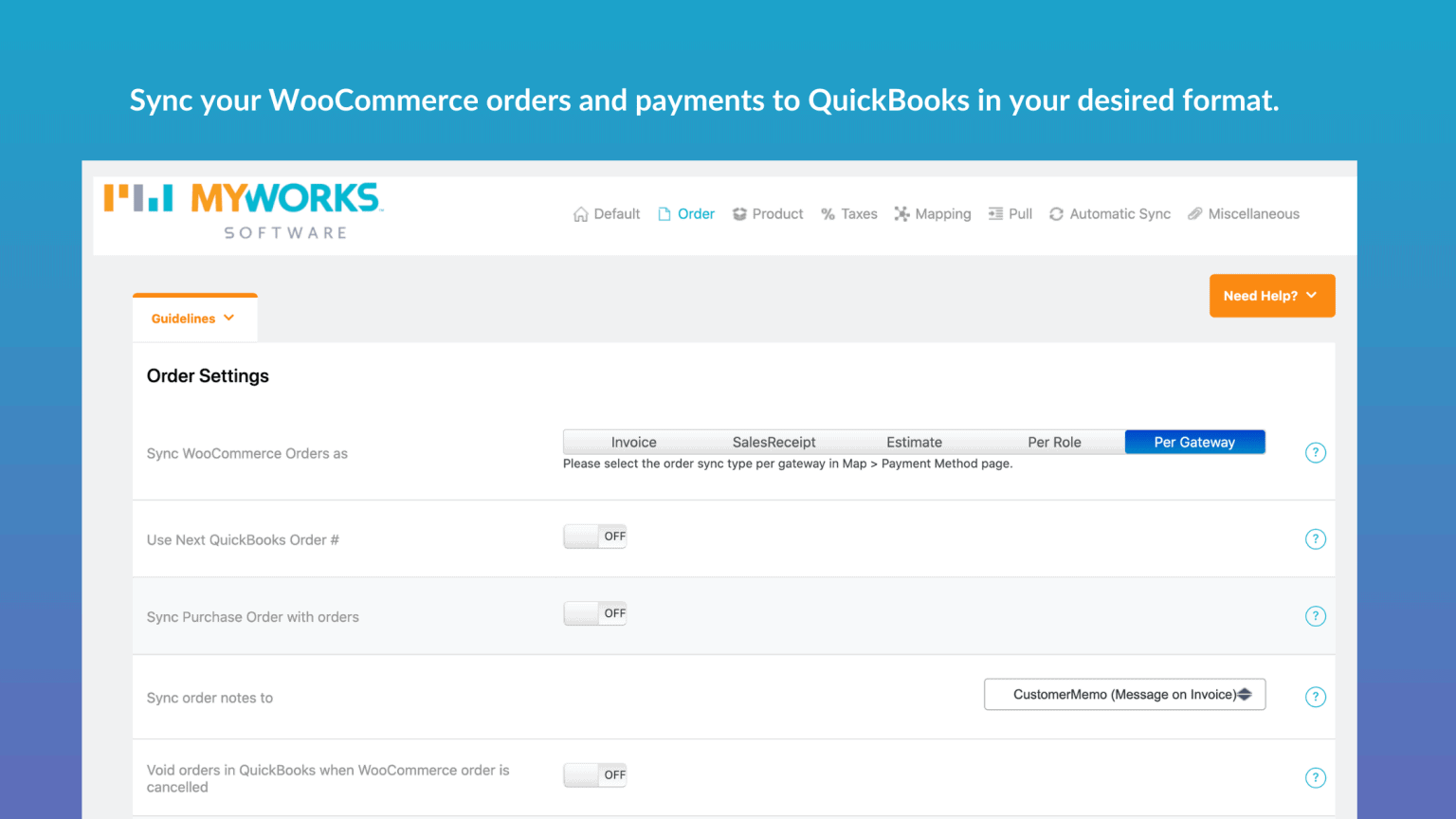
WooCommerce ve QuickBooks Sync'i entegre etme adımları
Ücretsiz bir eklentidir ve 10000'den fazla WooCommerce sitesi tarafından aktif olarak kullanılır. Ancak entegrasyon hizmetleri için MyWorks'te ücretsiz veya ücretli bir hesaba ihtiyacınız olacaktır.

Kurulum
- Eklentiyi indirin, kurun ve etkinleştirin.
- WordPress yöneticinizde
MyWorks Syncadlı yeni bir menü göreceksiniz.
QuickBooks'a bağlanma
- WordPress yöneticinizin MyWorks Sync bölümündeki
Connectionsekmesine gidin. - Hesabınızdan MyWorks lisans anahtarınızı girin.
-
Connect to QuickBooksdüğmesine tıklayın. - QuickBooks'ta oturum açın ve bağlanmak istediğiniz şirketi seçin.
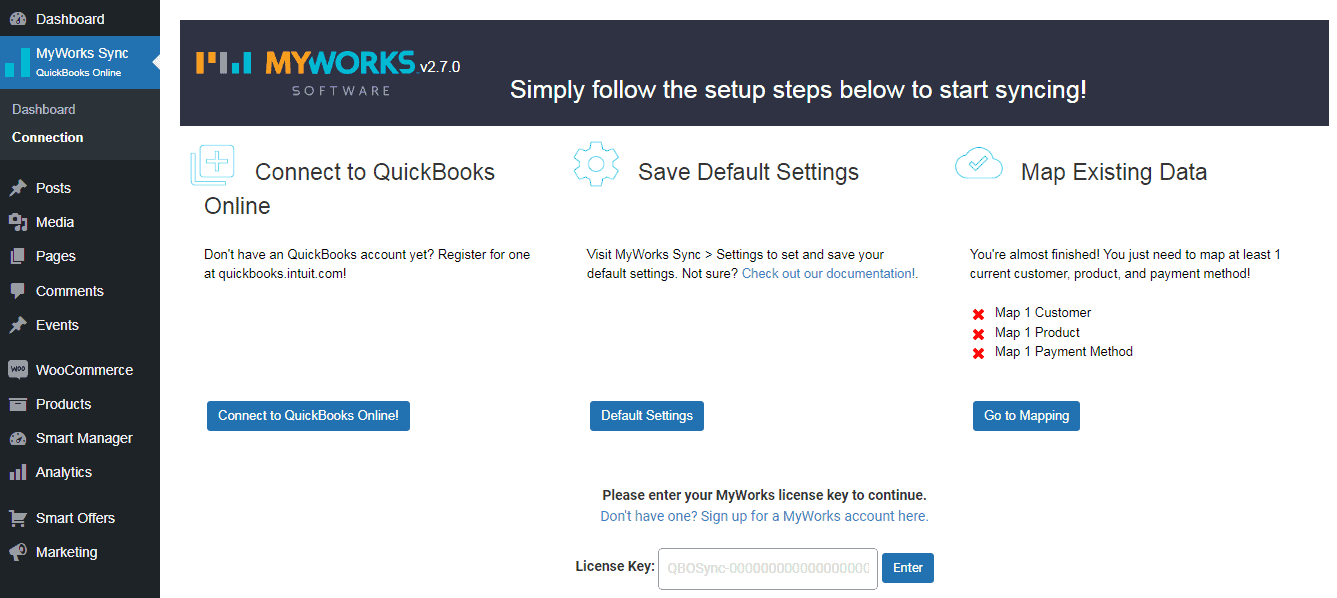
Artık bağlandınız! Uygulamanın şirketinizle bağlantısını kesene kadar QuickBooks'unuz bağlı kalacaktır.
Varsayılan ayarları
Bu ayarlar, WooCommerce ve QuickBooks arasındaki veri aktarımını kontrol eder.
-
WordPress admin > MyWorks Sync > Settingsseçeneğine gidin. Siparişleri fatura mı yoksa satış makbuzu olarak mı senkronize edeceğinizi seçin. - Veri eşitleme sürecini daha da özelleştirmek için isteğe bağlı ayarları gözden geçirin.
-
MyWorks Sync > Settings > Automatic Syncaltında, hangi yeni verilerin her yönde otomatik olarak senkronize edileceğini kontrol edin. Not: Bu anahtarlar, mevcut verilerin senkronizasyonunu etkilemez.
Mevcut verileri eşleyin
MyWorks senkronizasyon eşlemeleriyle, WooCommerce ve QuickBooks verilerinizin bağlanması üzerinde kontrol sahibi olursunuz. MyWorks Sync > Map altında, doğru veri aktarımını garanti etmek için müşteri, ürün, ödeme ve vergi eşlemelerinizi görüntüleyin ve yönetin.
Kurulum işlemi sırasında, yalnızca hem WooCommerce hem de QuickBooks'ta zaten mevcut olan veriler birlikte eşlenir. Bir müşteri veya ürün yalnızca bir platformdaysa, onu haritalamak gerekli değildir. Eşlemeyi daha sonra ekleyebilirsiniz.
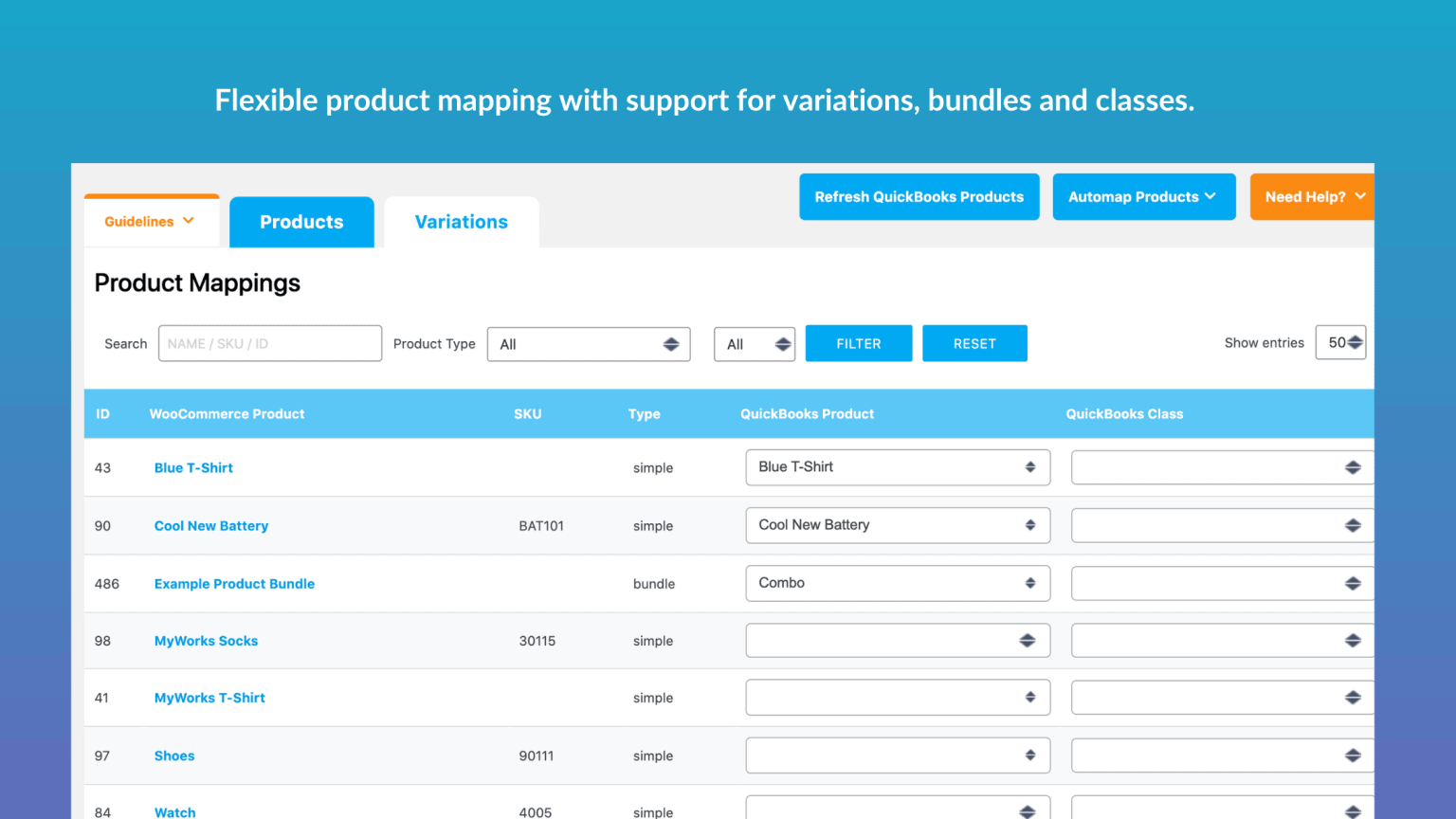
-
MyWorks Sync > Mapaltında, hem WooCommerce hem de QuickBooks'ta bulunan müşterileri haritalayın. Bunları manuel olarak eşleştirin veya adları, şirket adları veya e-postaları sistemler arasında eşleşirse bunları otomatik olarak eşleştirmek için Otomatik Harita aracını kullanın. -
MyWorks Sync > Map > Productsaltında, hem WooCommerce hem de QuickBooks'ta bulunan ürünleri eşleyin. Adları veya SKU'ları sistemler arasında eşleşirse bunları manuel olarak eşleştirin veya Otomatik Harita aracını kullanarak otomatik olarak eşleştirin. -
MyWorks Sync > Map > Payment Methodsaltında, her bir WooCommerce ödeme ağ geçidi için bir QuickBooks ödeme yöntemi ve banka hesabı seçin. Bu, bir siparişi hangi QuickBooks banka hesabıyla senkronize ettiğimizi belirlemek içindir. -
MyWorks Sync > Map > Taxaltında, vergi oranlarını yalnızca vergi alıyorsanız eşleyin. Not – Vergileri yönetmenize rağmen bu bölümü görmüyorsanız, QuickBooks'ta Otomatik Satış Vergisini etkinleştirmişsinizdir ve eşleştirme gerekmez.
Bu kadar. Senkronizasyonunuz artık tam olarak ayarlandı ve yeni veriler otomatik olarak QuickBooks ile senkronize edilecek.
Daha fazla ayrıntı için bu belgelere bakın.
WooCommerce için QuickBooks Sync kullanmanın faydaları
- otomatik muhasebe
- Veriler, her 5 dakikada bir otomatik olarak senkronize edilir.
- WooCommerce siparişlerinizi ve ödemelerinizi istediğiniz biçimde (fatura, satış makbuzu, satış siparişi veya tahmini) senkronize edin.
- Siparişlerin nasıl senkronize edileceğini tamamen özelleştirin - sipariş notları, indirimler, işlem ücretleri…
- 25'ten fazla popüler WooCommerce uzantısı desteği – Akıllı Kuponlar, WooCommerce Üyelikleri, WooCommerce Çoklu Para Birimi
- Tüm WooCommerce ödeme ağ geçitlerini destekler
- Esnek müşteri + ürün eşleme
Son sözler
QuickBooks Sync eklentisi, satışlarınızı, envanterinizi ve müşteri verilerinizi takip etmenizi kolaylaştırır, böylece manuel süreçleri yönetmek yerine işinizi büyütmeye odaklanabilirsiniz.
Eklentiyi indirin, yukarıdaki adımları izleyerek entegre edin ve deneyiminizi paylaşın.
